Ukoliko je vaš hard disk preopterećen, vrlo je verovatno da ćete morati ručno da analizirate veličinu svake pojedinačne fascikle na vašim diskovima. Ovo može biti prilično zamorno. Da biste olakšali ovaj proces, možete preuzeti aplikaciju koja će razvrstati potrošnju prostora na disku po fasciklama. Postoji veliki broj takvih aplikacija, ali one kvalitetne često nisu besplatne. Međutim, ako koristite Windows 10, dodatna aplikacija vam nije neophodna.
Windows 10 ima veoma korisnu, ali pomalo skrivenu funkciju koja omogućava uvid u potrošnju prostora po fasciklama. Ova funkcija je sastavni deo Windows 10 operativnog sistema još od Creators Update-a, otprilike u isto vreme kada je Storage Sense bio dodat, ali malo ljudi je svesno njenog postojanja. Funkcija je „skrivena“ zbog lošeg dizajna interfejsa i ne postoji jasan vizuelni znak da je opcija uopšte dostupna.
Analiza skladištenja po fasciklama
Ovu funkciju možete pronaći u aplikaciji Podešavanja. Idite u grupu podešavanja Sistem, a zatim izaberite karticu Skladištenje. Ovde ćete videti sve diskove koji su povezani na vaš sistem, bilo da su interni ili eksterni. Za svaki disk, prikazani su vam podaci o iskorišćenom i slobodnom prostoru. Ovo nije ništa novo i iste informacije su dostupne i ako posetite „Ovaj računar“ u File Explorer-u. Ono što je manje očigledno je da možete kliknuti na diskove koji su navedeni ovde.
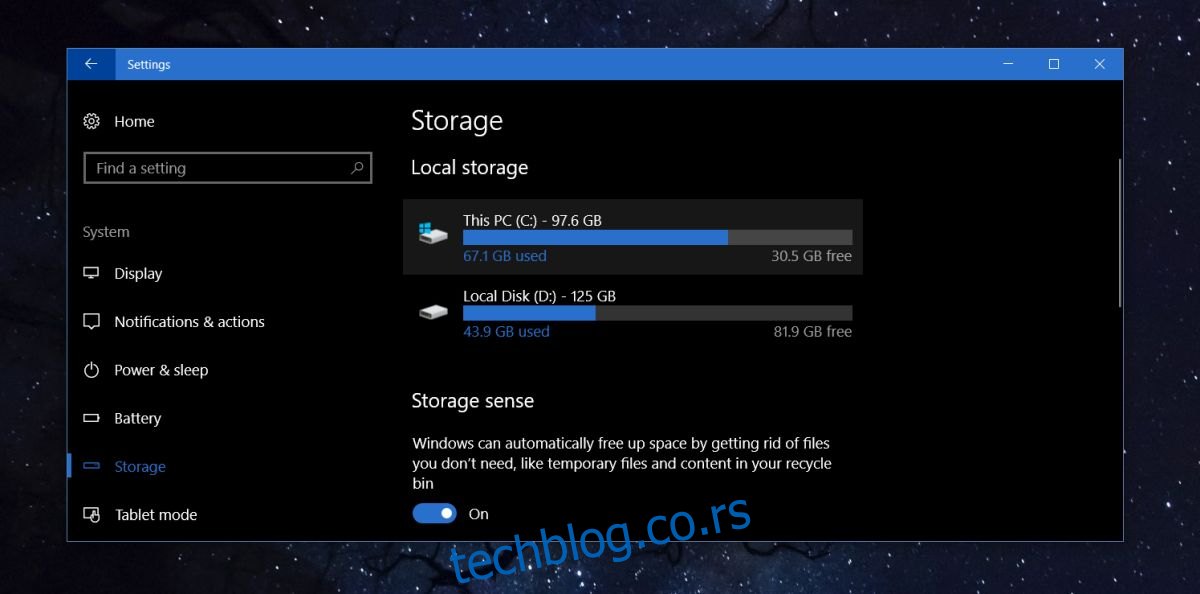
Kada kliknete na neki od diskova, pojaviće se lista unapred definisanih kategorija kao što su Aplikacije i igre, Sistem i rezervisano, Privremene datoteke itd. Ove kategorije generiše sam Windows i klikom na njih možete videti koliko prostora zauzimaju. Takođe, možete brisati datoteke iz određenih kategorija. Međutim, mi nismo zainteresovani samo za ove sistemske kategorije, stoga je potrebno pronaći i kliknuti na kategoriju „Ostalo“.
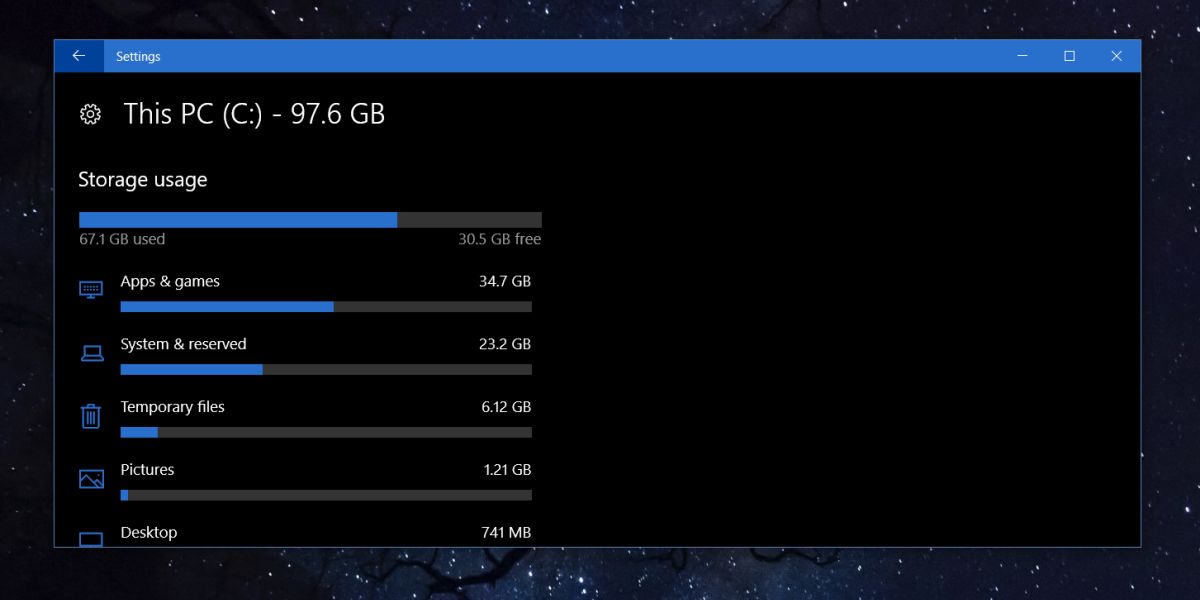
U ovom odeljku biće prikazane sve fascikle koje se nalaze na tom disku. Pored svake fascikle navedena je i njena veličina. Ako kliknete na neku od fascikli, ona će se otvoriti u File Explorer-u odakle možete, ako želite, da obrišete datoteke.
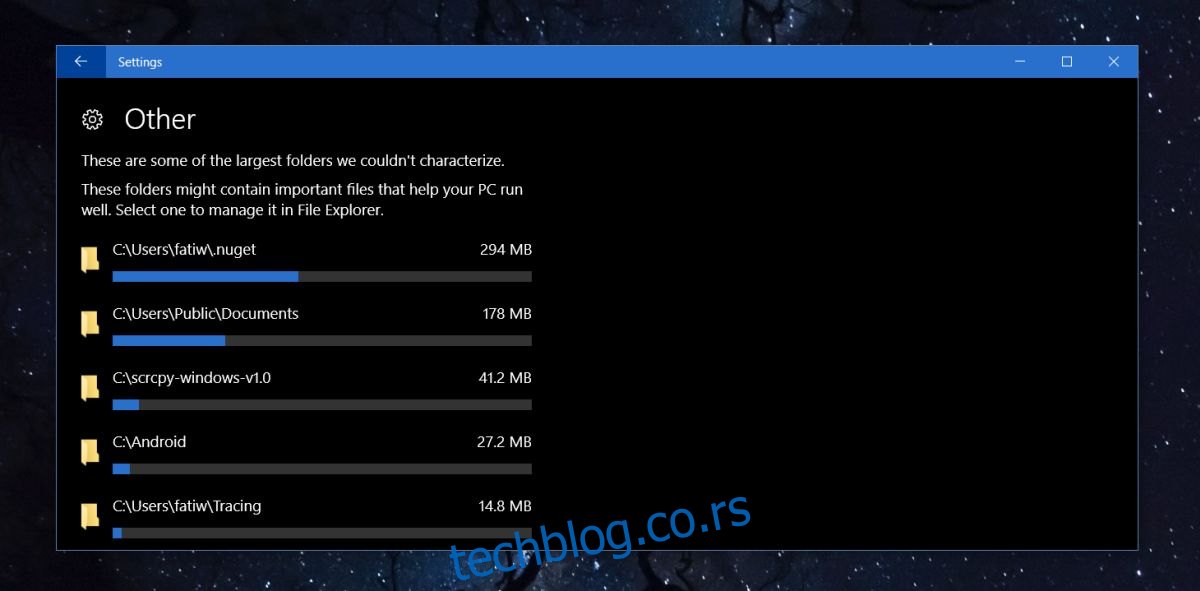
Takođe, postoji i kategorija „Datoteke u korenu disk jedinice“ koja vam prikazuje ukupnu veličinu svih datoteka koje su sačuvane direktno u korenom direktorijumu diska koji ste izabrali. Klikom na nju, disk će se otvoriti u File Explorer-u.
Važno je napomenuti da ova funkcija ne prikazuje veličinu fascikli koje se nalaze unutar drugih fascikli u korenom direktorijumu. Na primer, meni je ovaj panel prikazao veličinu moje Steam fascikle, ali nije prikazao veličine fascikli koje se nalaze unutar nje. Iako ima svojih ograničenja, uspeo sam da oslobodim više od 25 GB prostora koristeći samo informacije sa ovog panela.
Za neke stavke, biće potrebno da posetite sistemski generisane fascikle, na primer, igre i aplikacije. Fascikle su sortirane po veličini, tako da se na vrhu nalaze one koje zauzimaju najviše prostora. Nakon brisanja datoteka, potrebno je zatvoriti i ponovo otvoriti aplikaciju Podešavanja da bi se prikazale ažurirane vrednosti prostora na disku i za fascikle.